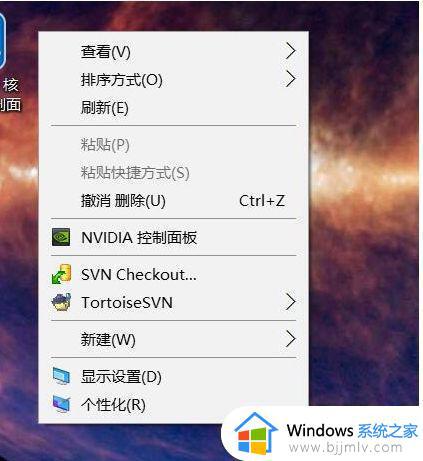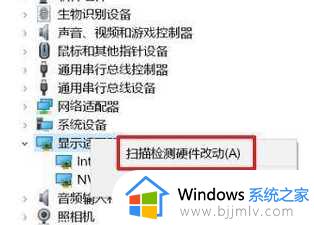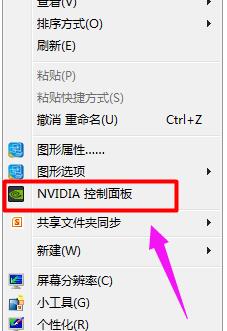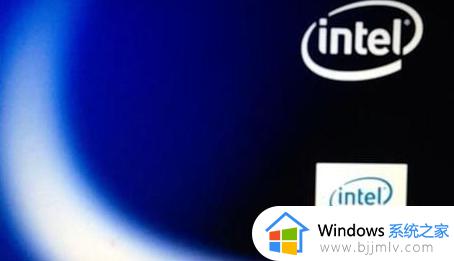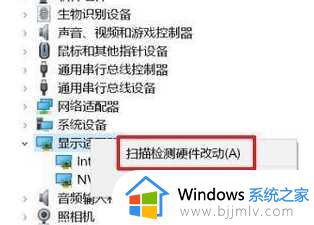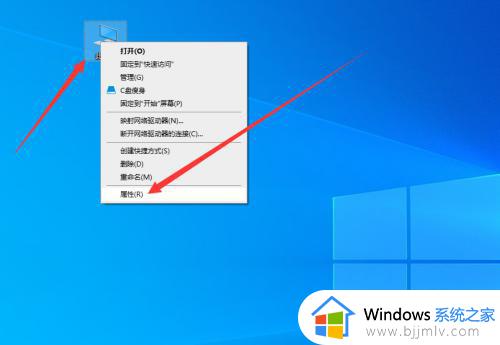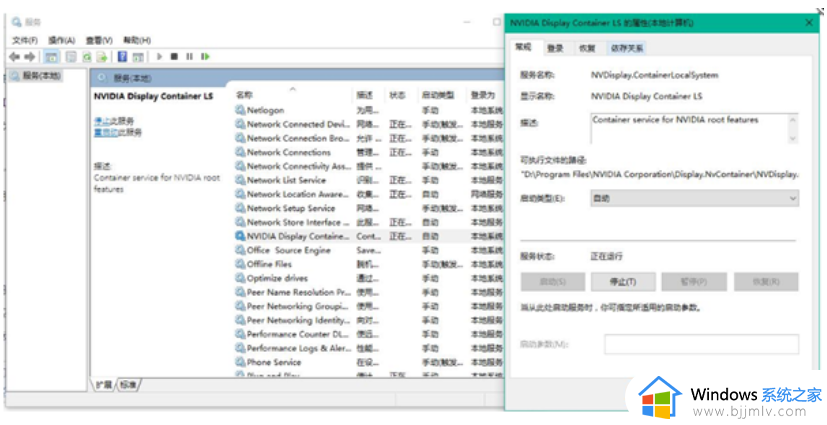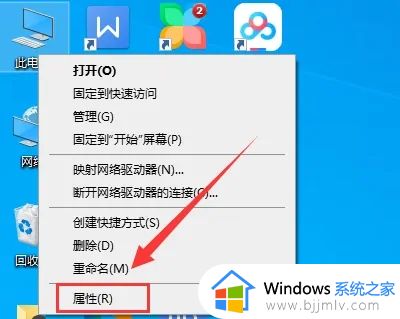英特尔控制面板打不开怎么办 英特尔面板无法打开如何解决
更新时间:2023-02-06 10:13:47作者:runxin
每当用户在电脑上玩游戏出现性能降低的情况时,我们可以通过微软系统自带的英特尔控制面板来对显卡性能进行调整,然而近日有小伙伴反馈自己电脑中的英特尔控制面板总是无法打开,对此英特尔控制面板打不开怎么办呢?以下小编就来告诉大家英特尔面板无法打开解决方法。
具体方法:
1、在通常的情况一般电脑中都能打开显卡控制面板。
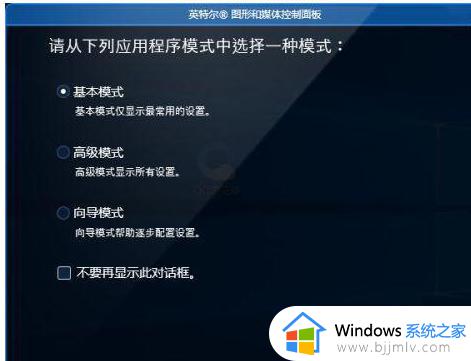
2、在电脑桌面上在空白区单击鼠标右键显示选项中,有图形属性与图形面板的话表示安装成功英特尔显卡驱动程序。
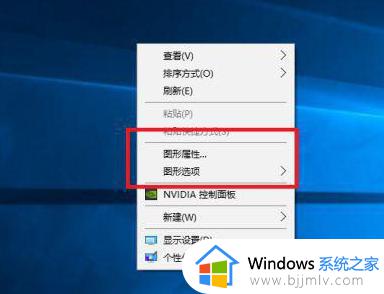
3、打开笔记本管理窗口中单击设备管理器选项中,在右边单击显示适配器是否添加一个显示适配器。
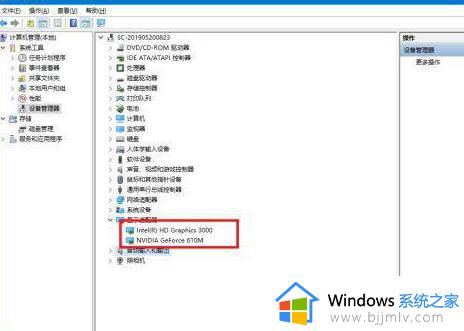
4、如果还没有打开成功的话,可以重新启动电脑。

5、可以重新安装英特尔显卡驱动软件。

6、如果没有打开英特尔显卡控制面板时,在计算机管理窗口下可以先卸载显示适配器后,再单击操作选项中可扫描检测硬件改动自动安装英特尔显卡。
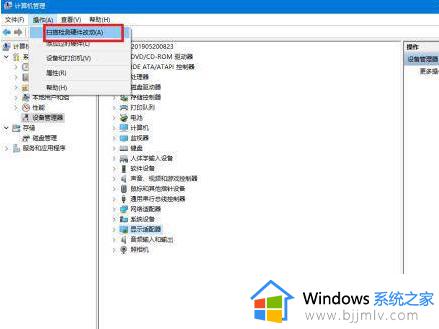
以上就是小编给大家讲解的英特尔面板无法打开解决方法了,还有不清楚的用户就可以参考一下小编的步骤进行操作,希望能够对大家有所帮助。